- Windows kunne ikke automatisk registrere dette netværks proxyindstillinger? Nogle af dine systemfiler kan være beskadiget.
- Hvis din Windows kunne ikke registrere proxyindstillinger, ved hjælp af en tredjeparts systemgendannelses-app vil helt sikkert løse dit problem.
- Prøv også at deaktivere dit antivirusprogram. Desuden kan du skifte til en antivirusapp, der vides at være fejlfri.
- Du kan også kontrollere dine proxyserverindstillinger for at slippe af med Windows kunne ikke registrere dette netværks proxyindstillinger fejl.

- Download Restoro pc-reparationsværktøj der kommer med patenterede teknologier (patent tilgængelig her).
- Klik på Start scanning for at finde Windows-problemer, der kan forårsage pc-problemer.
- Klik på Reparer alt for at løse problemer, der påvirker din computers sikkerhed og ydeevne
- Restoro er blevet downloadet af 0 læsere denne måned.
Hvert operativsystem har en slags problemer, og det samme gælder Windows 10. Apropos, få Windows 10-brugere har haft proxy-problemer.
Ifølge brugere får de det Windows kunne ikke automatisk registrere netværkets proxyindstillinger fejl besked.
Hvis du har lignende problemer, skal du se på vores løsninger nedenfor. Der er mange proxy-relaterede problemer, der kan opstå, og i denne artikel vil vi dække følgende problemer:
-
Windows 10 kan ikke registrere proxyindstillinger
- Dette er en almindelig variation af denne fejl, og den kan let løses ved hjælp af en af vores løsninger.
-
Windows kunne ikke automatisk registrere proxyserver
- Nogle gange får du muligvis en besked, der siger, at Windows ikke kan registrere proxyserveren.
- Dette problem er normalt relateret til din netværkskonfiguration.
-
Windows gemmer ikke proxyindstillinger
- Ifølge brugere kan de ikke gemme deres proxyindstillinger.
- Dette er en almindelig fejl, men du skal være i stand til at rette det med løsninger fra denne artikel.
-
Windows-proxyindstillinger fortsætter med at ændre sig
- Dette er et andet almindeligt problem med fuldmagt.
- Ifølge brugere ændres deres proxyindstillinger konstant, og de kan ikke konfigurere proxyen.
-
Windows 10-proxyindstillinger gemmes ikke, ændres
- Dette er sandsynligvis en af de mest irriterende proxyfejl, der kan opstå.
- Ifølge brugere er de ikke i stand til at gemme eller ændre deres proxyindstillinger.
Brugere rapporterer, at internet på deres computere kører meget langsomt, og de har svært ved at få adgang til videostreamingsider som Youtube, Vimeo og Netflix.
Som du kan se, kan dette være et ganske stort problem og medføre mange ulemper, men heldigvis for dig har vi løsningerne.
Hvordan håndteres proxy-problemer på Windows 10?
1. Tjek dine proxyserverindstillinger
- Trykke Windows-nøgle + R på tastaturet.
- Hvornår Løb dialog vises type inetcpl.cpl og ramte Gå ind.
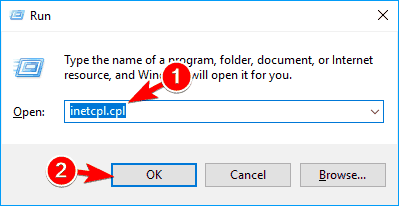
- Klik på Forbindelser fanen, og klik derefter på LAN-indstillinger knap.
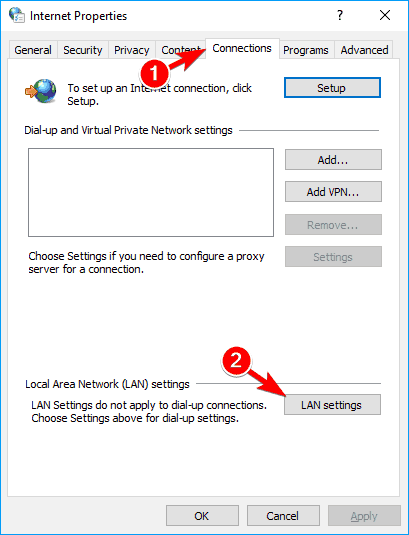
- Kontroller, om dine proxyindstillinger er i orden.
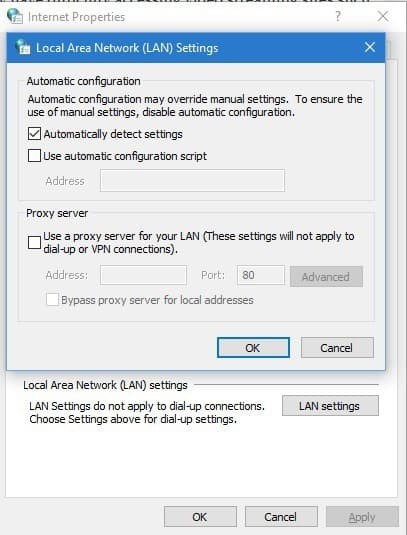
Proxy-serverproblemer er ret irriterende. Få dem til at forsvinde ved hjælp af denne guide.
2. Nulstil TCP / IP
- Trykke Windows-nøgle + X og vælg Kommandoprompt (Administrator) fra menuen.
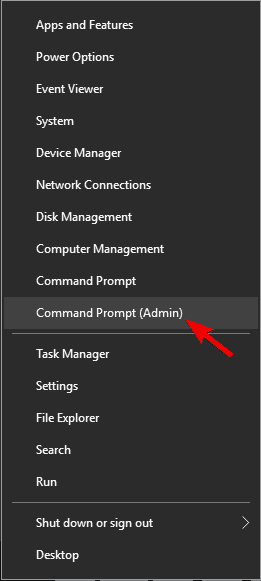
- Hvornår Kommandoprompt starter, skriv:
netsh int ip nulstil resetlog.txt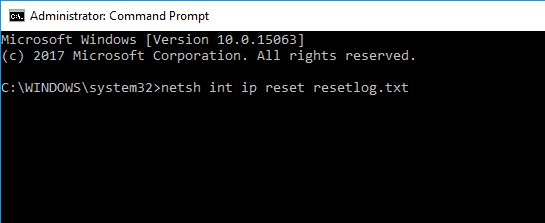
- Genstart computeren, og se om problemet er løst.
Hvis du ikke kan få adgang til kommandoprompten som administrator, skal du følge trinvise løsninger i denne artikel for at løse problemet.
3. Brug Systemgendannelse
- Trykke Windows-tast + S og indtast systemgendannelse.
- Vælg Opret et gendannelsespunkt fra listen over resultater.
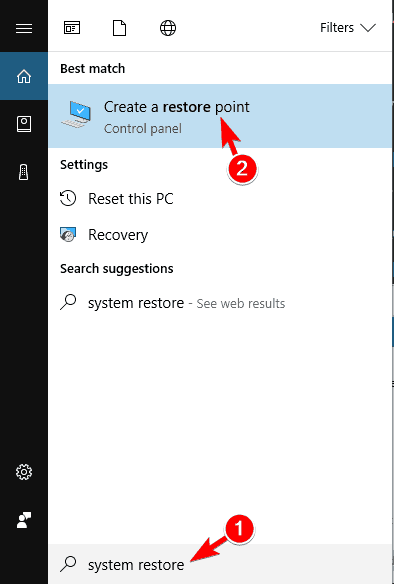
- Systemegenskaber vindue vises nu.
- Klik på Systemgendannelse knap.
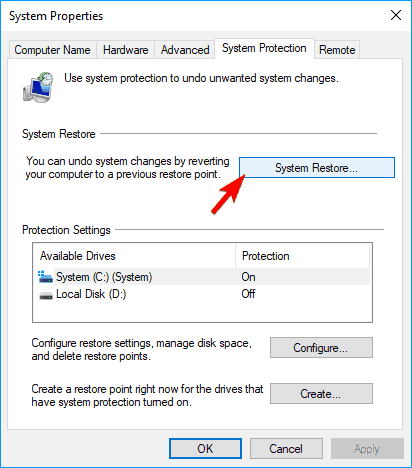
- Hvornår Systemgendannelse vindue vises, skal du klikke på Næste.
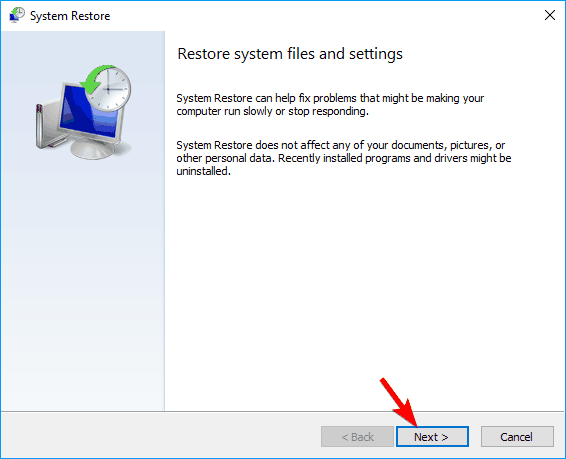
- Nu skal du se en liste over nylige gendannelsespunkter.
- Hvis det er tilgængeligt, skal du kontrollere Vis yderligere gendannelsespunkter mulighed.
- Vælg det ønskede gendannelsespunkt, og klik på Næste.
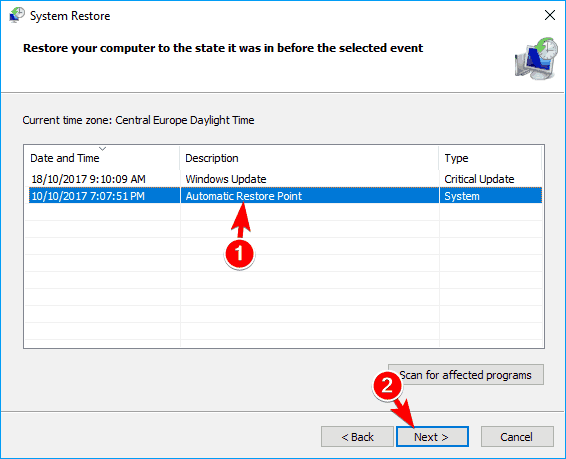
- Følg instruktionerne på skærmen for at afslutte gendannelsesprocessen.
Efter gendannelsen skal fejlmeddelelsen løses, og alt begynder at virke igen.
Mange brugere rapporterede, at denne løsning løste problemet for dem, så sørg for at prøve det.
Hvis du er interesseret i, hvordan du kan oprette et gendannelsespunkt, har vi skrevet udførligt om det i denne artikel.
Også, hvis systemgendannelsen ikke er afsluttet, og du støder på en slags fejl, skal du kigge på denne vejledning for at løse problemet.
Brug et dedikeret tredjepartsprogram
En anden løsning ville være at bruge et program, der kan reparere dine computerfiler og bringe dine indstillinger tilbage til standard. Nogle gange kan dine indstillinger blive skruet op af beskadigede systemfiler.
Vi anbefaler at bruge en app, der kan slippe af med kritiske fejl, BSoD-nedbrud og holde din computer sikker. Derudover beskytter det dig også, mens du surfer på Internettet.
Windows Update er beregnet til at forbedre den samlede ydeevne for dit operativsystem, integrere nye funktioner og endda opgradere de eksisterende. Der er dog tidspunkter, hvor visse fejl kan forekomme ud af det blå.
Heldigvis, hvis du tilfældigvis løber ind i sådanne problemer, er der en specialiseret Windows-reparationssoftware, der kan hjælpe dig med at løse dem på ingen tid, og det kaldes Restoro.
Sådan kan du rette fejl i registreringsdatabasen ved hjælp af Restoro:
- Download og installer Restoro.
- Start applikationen.
- Vent på, at applikationen finder eventuelle systemstabilitetsproblemer og mulige malwareinfektioner.
- Trykke Start reparation.
- Genstart din pc, så alle ændringer træder i kraft.
Når processen er afsluttet, skal din computer fungere helt fint, og du behøver ikke længere bekymre dig om Windows Update-fejl af nogen art.
⇒ Få Restoro
Ansvarsfraskrivelse:Dette program skal opgraderes fra den gratis version for at udføre nogle specifikke handlinger.
4. Afinstaller din antivirussoftware

Brug af din computer uden antivirus er ikke den bedste idé, men heldigvis for dig følger Windows 10 med Windows Defender der beskytter dig, når du fjerner din antivirussoftware.
Ifølge nogle brugere kan din antivirussoftware som AVG forårsage nogle problemer med fuldmagt på Windows 10, så det anbefales at fjerne din nuværende antivirussoftware.
Hvis du er Norton-bruger, er der en løsning til helt at fjerne antivirusprogrammet fra din Windows-pc. Det samme kan siges for McAffee-brugere, der kan brug denne vejledning.
Hvis du vil være sikker, mens du surfer på internettet, skal du få et fuldt dedikeret værktøj til at sikre dit netværk. En VPN beskytter din pc mod online angreb, maskerer din IP-adresse og blokerer al uønsket adgang.
Efter fjernelse af din antivirussoftware skal du kontrollere, om problemet er løst. Hvis problemet er løst, skal du downloade og installere anden antivirussoftware.
⇒ Få Bullguard
5. Udfør en SFC-scanning
- Åben Kommandoprompt som administrator.
- For at se, hvordan du gør det, skal du kontrollere Løsning 2.
- Indtast nu følgende kommando:
sfc / scannow
- Det SFC-scanning starter nu.
- Scanningsprocessen kan tage cirka 10-15 minutter, så afbryd ikke den.
Hvis du ikke kan udføre scannow-operationen på grund af en fejl, denne artikel vil hjælpe dig med at komme forbi det.
Ifølge brugerne kan du rette Windows kunne ikke automatisk registrere proxy blot ved at bruge Kommandoprompt.
Når scanningen er afsluttet, skal du kontrollere, om problemet stadig vises. I så fald skal du muligvis bruge DISM-scanning.
- For at gøre det skal du åbne Kommandoprompt som administrator.
- Indtast kommandoen:
DISM / Online / Oprydningsbillede / RestoreHealth
DISM-scanning kan tage cirka 20 minutter eller mere, så afbryd ikke den. Når DISM-scanningen er afsluttet, skal du kontrollere, om problemet er løst. Hvis du ikke kunne køre SFC-scanningen før, kan du prøve at køre den efter DISM-scanningen.
Efter at have kørt begge scanninger, skal dit problem løses. Flere brugere rapporterede, at SFC-scanningen løste problemet for dem, så vi råder dig til at prøve det.
Vil du vide mere om beskadigede filer på Windows 10, og hvad kan du gøre? Se på denne fantastiske guide om det.
6. Nulstil dine internetindstillinger
- Trykke Windows-tast + S og indtast internet muligheder.
- Vælg Internetindstillinger i menuen.
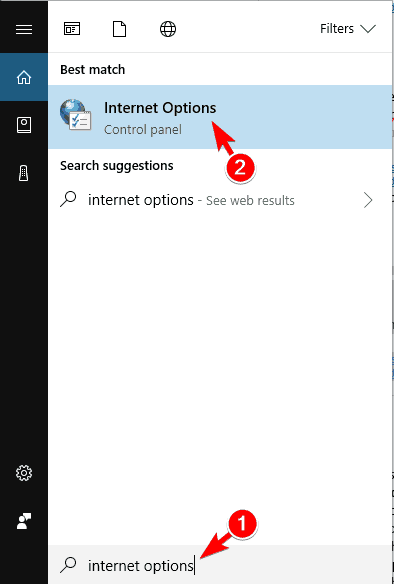
- Naviger til Fremskreden fanen og klik på Nulstil.
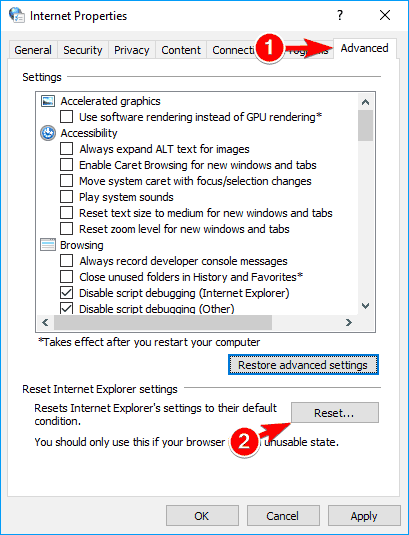
- Klik på Nulstil knap.
- Hvis du vil, kan du rydde dine personlige data ved at kontrollere Slet personlige indstillinger.
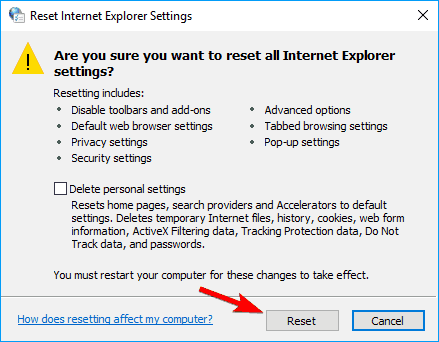
- Valgfri: Klik på Gendan avancerede indstillinger.
- Klik nu på ansøge og Okay for at gemme ændringer.
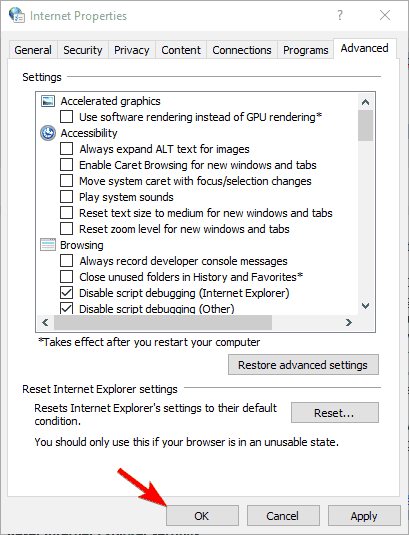
Windows kunne ikke automatisk registrere netværks proxyindstillinger fejl kan undertiden opstå på grund af dine internetindstillinger. Du skal dog være i stand til at løse problemet ved blot at nulstille dine indstillinger til standard.
Efter nulstilling af dine internetindstillinger skal problemet løses.
7. Genstart din netværksadapter
- Højreklik på netværksikonet i nederste højre hjørne, og vælg Åbn Netværks- og delingscenter.
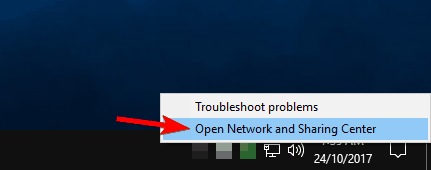
- Klik på Skift adapterindstillinger fra menuen til venstre.
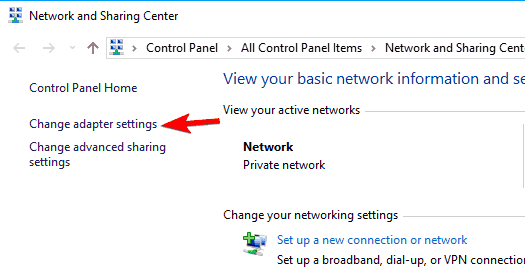
- Find din netværksforbindelse, højreklik på den, og vælg Deaktiver.
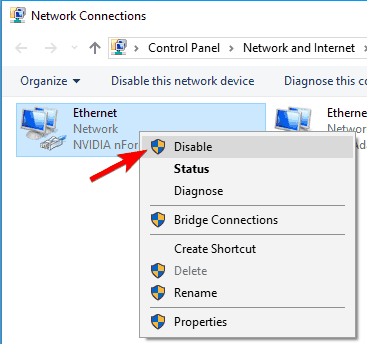
- Højreklik nu på din netværksforbindelse igen, og vælg Aktiver fra menuen.
En af de enkleste måder at rette op på Windows kunne ikke automatisk registrere netværkets proxyindstillinger fejl er at genstarte din netværksadapter.
Efter genstart af din netværksadapter skal problemet løses, og din netværksforbindelse begynder at fungere igen.
Husk, at dette muligvis ikke er en permanent løsning, så du bliver nødt til at gentage det, hvis problemet igen vises.
Træd op i dit spil med denne detaljerede guide! Løs enhver netværksadapter på ingen tid.
8. Aktiver Hent DNS-serveradresse automatisk
- Åben Netværks-og delingscenter og gå til Skift adapterindstillinger.
- Find din netværksforbindelse, højreklik på den, og vælg Properties fra menuen.
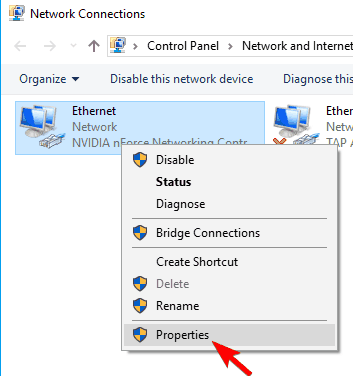
- Vælg Internetprotokol version 4 (TCP / IPv4) og klik på Ejendomme knap.
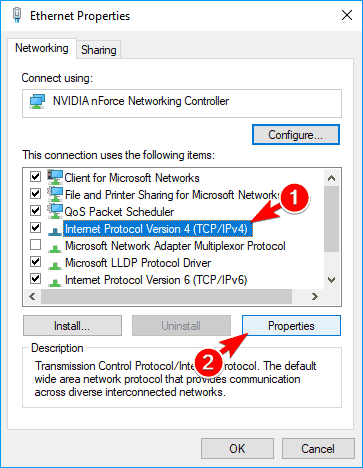
- Vælg Få DNS-serveradresse automatisk og klik på Okay for at gemme ændringer.
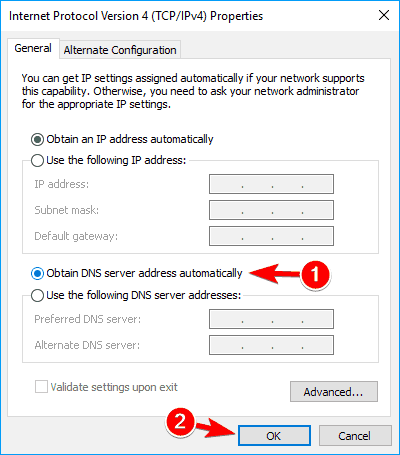
Ifølge brugere kan du muligvis rette Windows kunne ikke automatisk registrere netværkets proxyindstillinger fejl simpelthen ved at hente din DNS automatisk.
Mange brugere foretrækker at indstille deres DNS manuelt, men nogle gange er det bedre at bruge automatiske indstillinger.
Herefter skal problemet løses, og du kan få adgang til internettet uden problemer. Hvis DNS-serveren ikke reagerer, vil du muligvis se her.
9. Skift proxyindstillinger
- Trykke Windows-nøgle + I at åbne Indstillinger app.
- Hvornår Indstillinger app åbner, naviger til Netværk og internet afsnit.
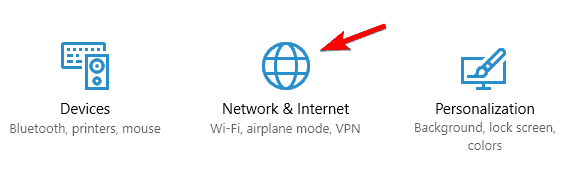
- Gå til i venstre rude Proxy og deaktiver i højre rude Registrer automatisk indstillinger.
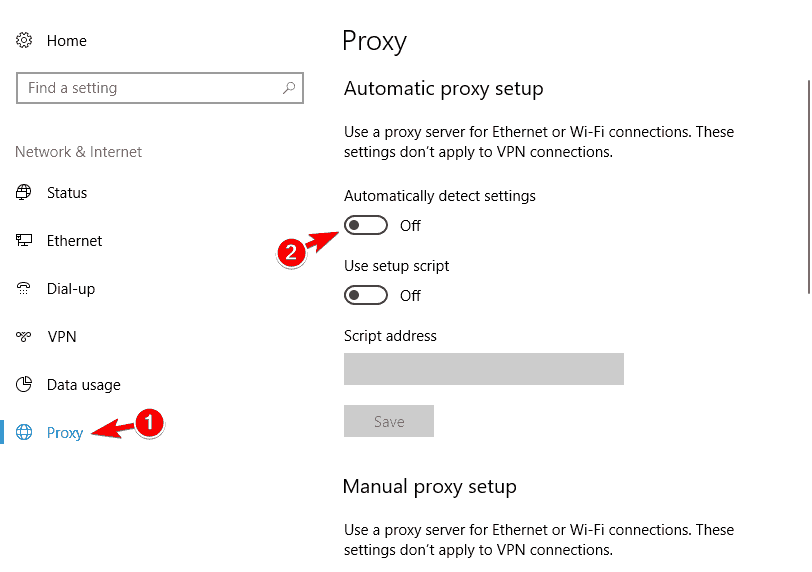
Brugere rapporterede, at deaktivering af denne funktion løste problemet for dem, så sørg for at prøve det.
Nogle gange slukker proxyen slet ikke på Windows 10. Vi har forberedt en komplet guide i en sådan sag.
10. Kør netværksfejlfinding
- Åbn Indstillinger app og naviger til Opdatering og sikkerhed afsnit.
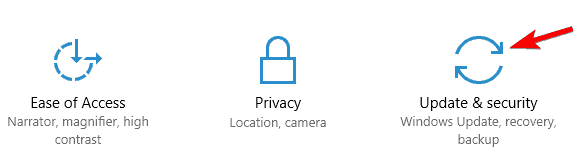
- I den venstre rude skal du vælge Fejlfinding.
- Vælg Netværksadapter i højre rude og klik på Kør fejlfindingsværktøjet.
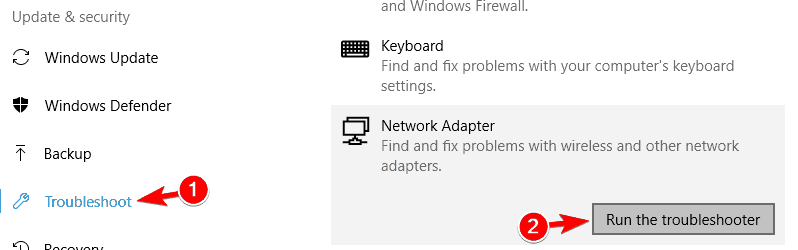
- Hvornår Fejlfinding åbnes, følg instruktionerne på skærmen for at fuldføre den.
- Valgfri: Nogle brugere anbefaler at køre Fejlfinding til internetforbindelser, så det kan også være en god idé at prøve det.
Efter afslutning af fejlfinding skal problemet løses fuldstændigt.
Windows fejlfinding giver dig hovedpine? Følg denne omfattende vejledning.
Proxy-problemer med Windows 10 kan forårsage mange problemer. Hvis du får Windows kunne ikke automatisk registrere netværkets proxyindstillinger fejl, vi håber, at nogle af vores løsninger vil være nyttige for dig.
Hvis du er opmærksom på en anden metode til at løse dette problem, skal du dele dine fejlfindingstrin i kommentarfeltet nedenfor. Du kan også efterlade andre spørgsmål, du har.
 Har du stadig problemer?Løs dem med dette værktøj:
Har du stadig problemer?Løs dem med dette værktøj:
- Download dette pc-reparationsværktøj klassificeret Great på TrustPilot.com (download starter på denne side).
- Klik på Start scanning for at finde Windows-problemer, der kan forårsage pc-problemer.
- Klik på Reparer alt til at løse problemer med patenterede teknologier (Eksklusiv rabat for vores læsere).
Restoro er blevet downloadet af 0 læsere denne måned.
Ofte stillede spørgsmål
Der er så mange ting, du kan gøre for at løse problemet. Heldigvis har vi sammensat en fantastisk liste med dem alle for dig at prøve.
Du skal bruge tredjepartssoftware, der kan gøre det. Se på vores tHorough guide dedikeret til brug af SOCKS5 med PIA og lær mere om det.
Vi har lige den ting til dig. Læs dette detaljeret vejledning om indstilling af globale proxyindstillinger på Windows 10.


